Use estas configurações para ligar pares de bordas em modo Manipulação interativa.
Interface
A ligação utiliza a interface caddy quando Ativar controles de caddy está ativado; quando está desativado, a caixa de diálogo de configurações padrão é utilizada. Para obter detalhes sobre o uso do Caddy controles, consulte A interface do Caddy.


Esquerda: A interface do caddy
Direita: A caixa de diálogo padrão
-
 Segmentos
Segmentos -
Especifica o número de polígonos ao longo do comprimento da conexão em ponte. Essa configuração também se aplica às bordas unidas manualmente.
-
 Suave
Suave -
Especifica o ângulo máximo entre as colunas em que pode ocorrer suavização. Uma coluna é uma sequência de polígonos que se estendem ao longo do comprimento da ponte.
-
 Ponte adjacente
Ponte adjacente -
Especifica o ângulo mínimo entre bordas adjacentes em que pode ocorrer união. Bordas menores que esse ângulo não são conectadas e, em vez disso, serão ignoradas.
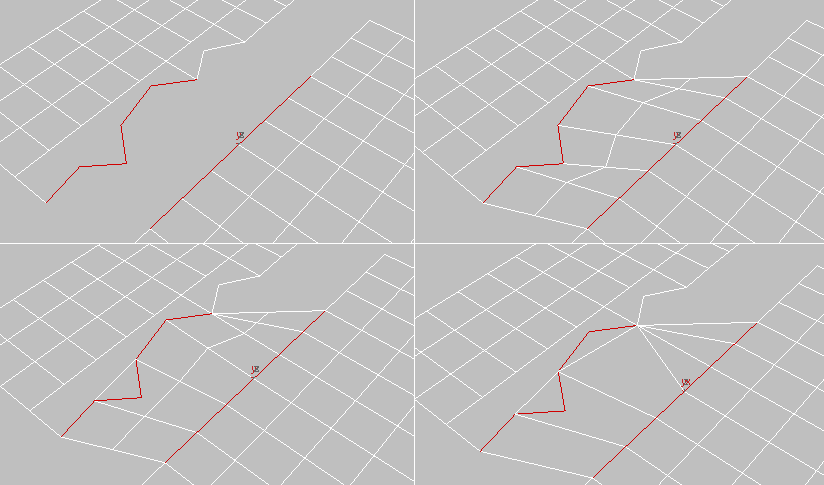
Parte superior esquerda: seleções antes de unir
Parte superior direita: segmentos = 2, ponte adjacente<83,0
Parte inferior esquerda: ponte adjacente = 83,0
Parte inferior direita: ponte adjacente = 126,5
Nota: A ilustração anterior mostra, entre outras coisas, como a definição muito alta de Ponte adjacente pode causar sobreposição de polígonos (lado esquerdo das duas imagens inferiores), o que não é desejável. -
 Triangulação reversa
Triangulação reversa -
Ao unir duas seleções de bordas, com cada uma contendo números diferentes de bordas, você pode usar qualquer dos dois métodos de triangulação de polígonos de ponte. Isso permite alternar entre os dois métodos.
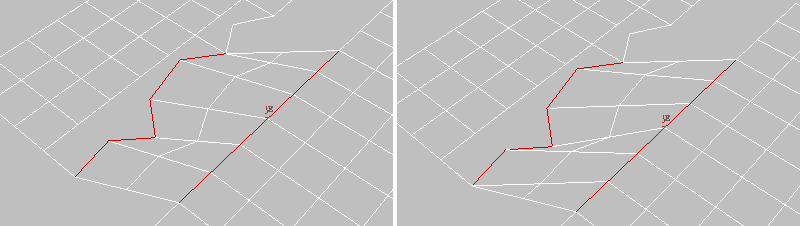
Esquerda: Triangulação reversa ativada
Direita: Triangulação reversa desativada
- Use seleção de borda / Use bordas específicas
-
Escolha se deseja unir as bordas escolhidas com os controles do Caddy ou usar uma seleção existente. As opções são:
-
 Usar seleção de borda Se existirem um ou mais pares de seleção qualificados, escolher esta opção conecta-os imediatamente. Se não, é possível selecionar os pares de bordas em uma viewport para uni-los.
Usar seleção de borda Se existirem um ou mais pares de seleção qualificados, escolher esta opção conecta-os imediatamente. Se não, é possível selecionar os pares de bordas em uma viewport para uni-los. Se você fizer mais de duas seleções qualificadas, Ponte as conectará na ordem crescente de ID. Por exemplo, se você selecionar bordas 12, 35 e 89, Ponte conecta as duas primeiras. Mas se você cancelar a seleção da borda 35, Ponte conecta as bordas 12 e 89.
-
 Usar bordas específicas Nesse modo, utilize os botões Seleção (ver a seguir) para selecionar bordas para união.
Usar bordas específicas Nesse modo, utilize os botões Seleção (ver a seguir) para selecionar bordas para união.
-
-

 Selecionar borda 1 / Selecionar borda 2
Selecionar borda 1 / Selecionar borda 2 -
Clique em cada botão Seleção e, em seguida, clique em uma borda de limite em uma viewport. Disponível somente em modo Usar bordas específicas.
Depois de clicar em uma borda, o botão Seleção exibe seu número de ID. É possível alterar a seleção a qualquer momento clicando no botão Seleção e selecionando um subobjeto diferente.
_____
-
 Ok
Ok -
Aplica as configurações para a seleção atual e fecha o Caddy. Teclado equivalente: Insira
-
 Aplicar e continuar
Aplicar e continuar -
Aplica as configurações à seleção atual, mantendo-as para a visualização se você então alterar a seleção. Teclado equivalente: Ctrl + Enter
-
 Cancelar
Cancelar -
Fecha o Caddy sem aplicar as configurações para a seleção atual. Não Reverter anterior utiliza de aplicar e continuar. Equivalente do teclado: Esc